Come dovresti ben sapere se hai già utilizzato questa diffusa app di messaggistica, le foto e i video di Snapchat scompaiono presto. Tuttavia, puoi fare screenshot di Snapchat senza che nessuno lo sappia e, dunque, conservare più a lungo l’elemento multimediale. Scopriamo insieme come farlo!
Indice dei contenuti
Foto e video che spariscono: la caratteristica più popolare di Snapchat
Snapchat è un’app progettata appositamente in modo tale che le foto e i messaggi scompaiano dopo essere stati aperti. E, una volta che scompaiono… scompaiono del tutto, senza possibilità di recuperarli. Tuttavia, se vuoi in realtà conservare quei ricordi, c’è sempre qualcosa che puoi fare. Ma cosa?
Probabilmente la prima cosa che stai pensando è la possibilità di fare uno screenshot ai contenuti di Snapchat ma… attenzione: se infatti farai uno screenshot, l’altra persona lo saprà, ricevendo una notifica.
In ogni caso, è bene non demordere. Potrebbero infatti esserci degli ottimi motivi per cui vuoi fare uno screenshot, e il fatto che l’altra persona sappia che tu hai fatto uno screenshot potrebbe creare qualche grattacapo.
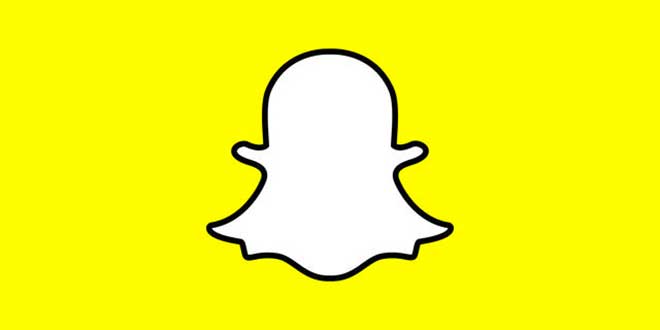
Le cose si son fatte più difficili!
Una volta c’erano alcuni semplici espedienti che ti permettevano di fare uno screenshot di Snapchat senza che l’altra persona sapesse che lo avevi fatto. Tuttavia, Snapchat si è fatta furba e ha chiuso molte di queste possibilità.
Ecco i metodi che funzionavano, ma che è meglio non provare più:
- Attivare la modalità aereo: considerato che questa modalità interrompeva tutte le connessioni Internet, si pensava che potesse impedire l’attivazione dell’autodistruzione dei contenuti multimediali. Tuttavia, poiché devi caricare Snapchat prima di attivare la modalità aereo, i server dell’app finiranno con il saperlo, e l’altra persona riceverà una notifica di quel che stai facendo.
- Cancellare la cache: dopo essersi disconnessi da internet, una volta si poteva fare uno screenshot e poi cancellare la cache in modo che, quando l’app fosse tornata online, non vi fosse traccia delle tue attività. Ora, invece, la notifica dello screenshot viene inviata immediatamente, non importa come.
- Disconnessione: allo stesso modo non puoi disconnetterti dal Wi-Fi e dai dati mobili, fare uno screenshot, poi disconnetterti e poi di nuovo fare l’accesso all’app. L’altra persona lo saprà.
Certo, questi metodi potrebbero ancora funzionare su vecchie versioni delle app, ma questo dipende in gran parte dal fatto che sia tu che il destinatario abbiate un’app non aggiornata da tempo. E, anche in quel caso, è un grosso rischio. Insomma, non ne vale davvero la pena, considerato che ci sono metodi molto più sicuri di questi.
Come salvare gli snap senza che nessuno se ne accorga
Come abbiamo anticipato qualche riga fa, ci sono alcuni metodi un po’ più complessi che ti permetteranno di scattare degli screenshot senza che l’altra persona se ne accorga e riceva delle notifiche. Tieni naturalmente in considerazione che Snapchat può risolvere queste “falle” in qualsiasi momento, e che dunque ciò che funziona ora potrebbe non funzionare tra un mese!

Usa un altro dispositivo
Cominciamo con un modo per conservare una foto senza bisogno di molte conoscenze tecniche. Avrai tuttavia bisogno di un altro dispositivo perché, in fondo, questo metodo così semplice e immediato per salvare il contenuto multimediale ti richiede di fare una registrazione di Snapchat usando un altro smartphone o tablet.
Insomma, quel che devi fare è tenere una fotocamera verso l’interfaccia dello smartphone e registrare qualsiasi cosa appaia sullo schermo. Non otterrai certo la migliore risoluzione, ma se vuoi una semplice registrazione di ciò che hai ricevuto, questo è il metodo giusto.
Prima di fare questo, fai un po’ di ricerca. Dovrai riconoscere che tipo di contenuto ti è stato inviato: è una foto o un video? C’è un limite di tempo? Snapchat ha peraltro introdotto un modo per mettere in loop il contenuto, quindi non deve necessariamente scomparire dopo un certo numero di secondi. Ti è anche permesso di riprodurre uno snap al giorno, quindi usa questa funzione saggiamente! L’altra persona saprà comunque che l’hai riprodotto.
Se non sei sicuro, fai un video con un altro dispositivo. In questo modo, potrai avere il contenuto salvato da qualche parte, non importa quanto tempo dura.
Usa un registratore di schermo di terze parti
Le app di terze parti possono essere utili, specialmente se hai un dispositivo Android o un iPhone con jailbreak. Ci sono varie app per lo screenshot di Snapchat disponibili, anche se naturalmente nessuna è supportata o autorizzata da Snapchat stessa. Cerca nell’App Store di iOS o in Google Play “screen recorder” e vedrai un sacco di opzioni.
Di contro, il registratore di schermo incorporato dell’iPhone non funzionerà: facendo questo, gli utenti di Snapchat saranno infatti avvisati che hai registrato dei contenuti. Poiché ci sono molte app di registrazione dello schermo sul mercato, Snapchat non può proteggersi da tutte.
Questo è anche il motivo per cui gli utenti Android hanno maggiori probabilità di trovare un metodo che funzioni. Sebbene gli utenti iOS sono limitati all’App Store di Apple, gli utenti Android hanno una selezione più ampia attraverso altri negozi. Allo stesso modo, gli iPhone “jailbrekati” possono accedere ad app store non ufficiali: entrambe queste opzioni ti lasciano aperto ad alcuni seri rischi per la sicurezza, pertanto ti suggeriamo di fare grande attenzione prima di lanciarti con troppo ottimismo in questa avventura.
Fai uno screenshot usando QuickTime su Mac
Un altro modo più elaborato di conservare gli snap è applicabile solo se si possiede un Mac. Collega il tuo iPhone al Mac e apri il lettore QuickTime. Vai su File > New Movie Recording e passa il mouse sul pulsante Record. Clicca sulla freccia che appare e seleziona iPhone come input della fotocamera. Lo schermo dell’iPhone dovrebbe apparire sul tuo Mac e da lì puoi registrare quanti Snap vuoi aprire.
Puoi salvare il video sul tuo Mac, ma se vuoi fare uno screenshot delle singole immagini, ti sarà sufficiente usare Command-Shift-4.
Usa l’Assistente Google su dispositivi Android
Non tutti i dispositivi Android hanno Google Assistant, ma se il tuo lo ha può aiutarti a salvare gli snap: se lo snap che vuoi catturare non è in loop, dovrai essere particolarmente veloce, e quindi assicurati di fare un po’ pratica prima di usarlo su qualcosa di importante!
La procedura da seguire è la seguente: vai allo Snap e apri Google Assistant tenendo premuto il pulsante home o dicendo “OK, Google”. A questo punto il software ti chiederà come può aiutarti. Puoi semplicemente istruirlo a “Scattare uno screenshot”. O, in alternativa, puoi digitare la funzione nel menu in maniera tale che l’assistente scatti un’istantanea su ciò che compare sul display, compreso lo Snap che vuoi conservare.
Tuttavia, non puoi salvarlo automaticamente nella tua galleria fotografica. Invece, è possibile condividerlo con un’altra app (per esempio, Slack, Gmail o Messaging) o aggiungerlo a Google Photos.













